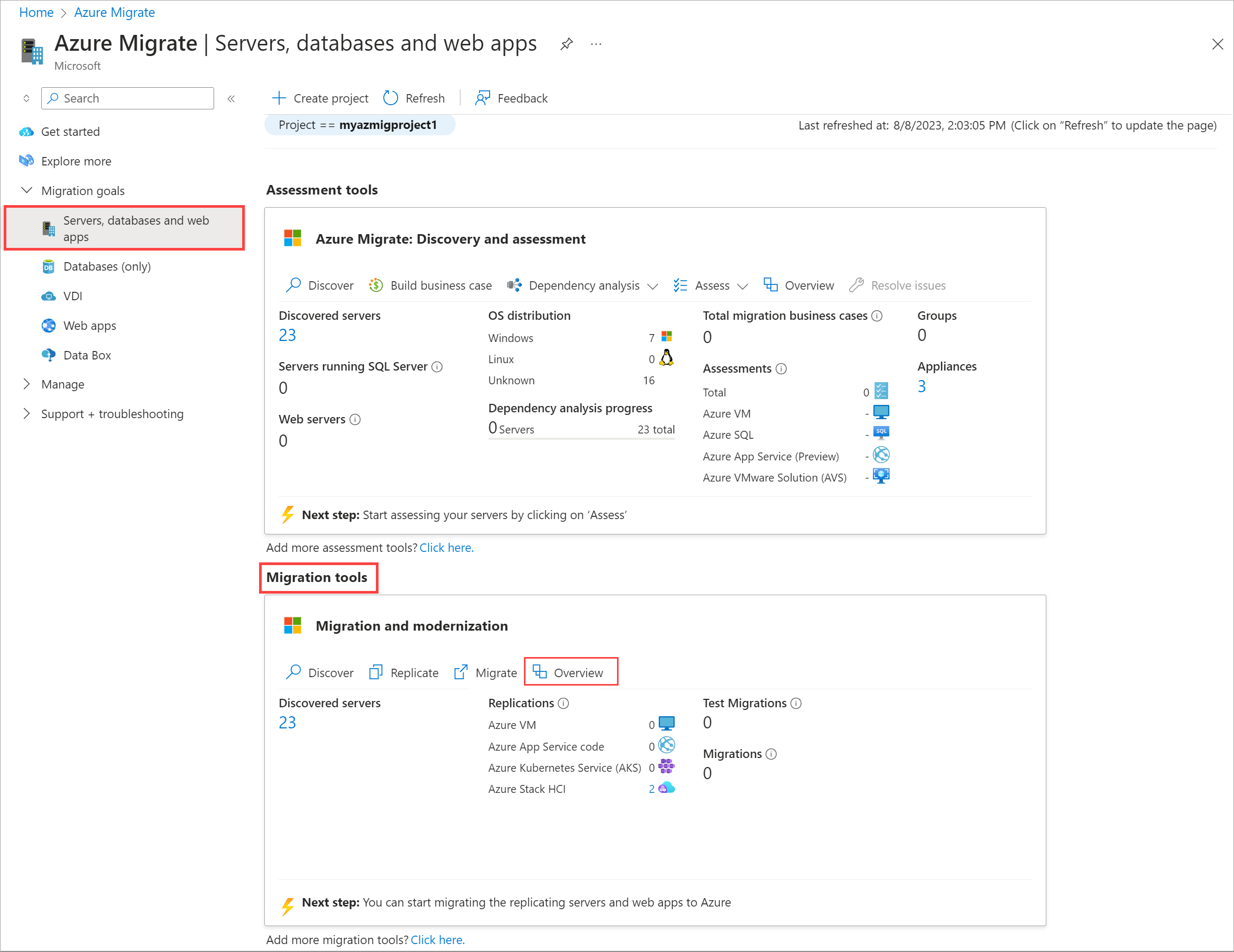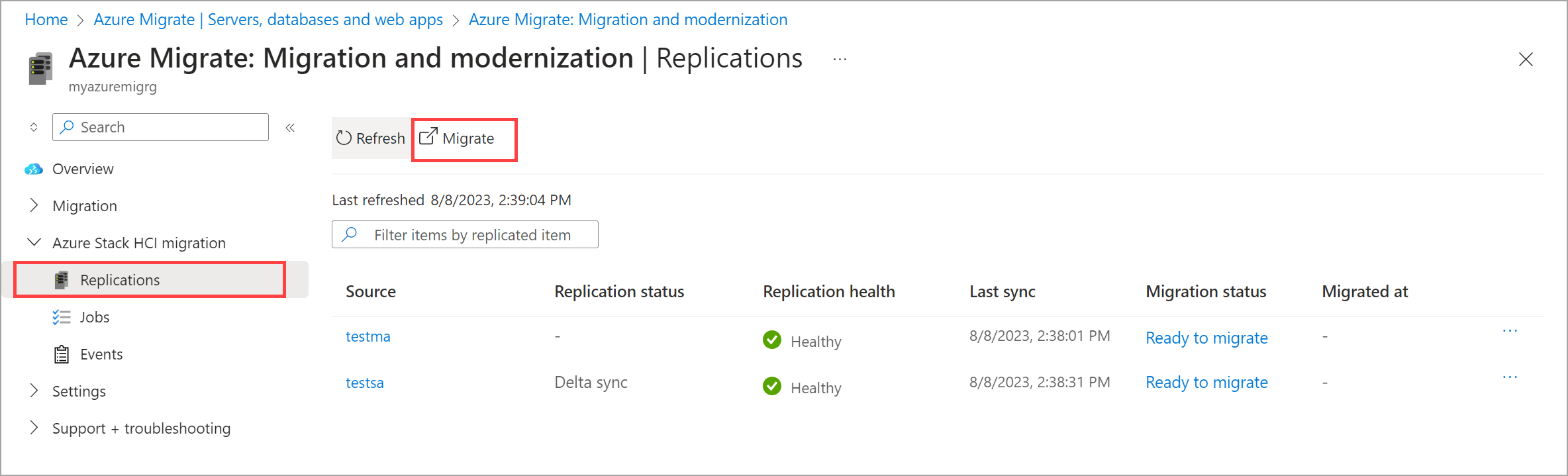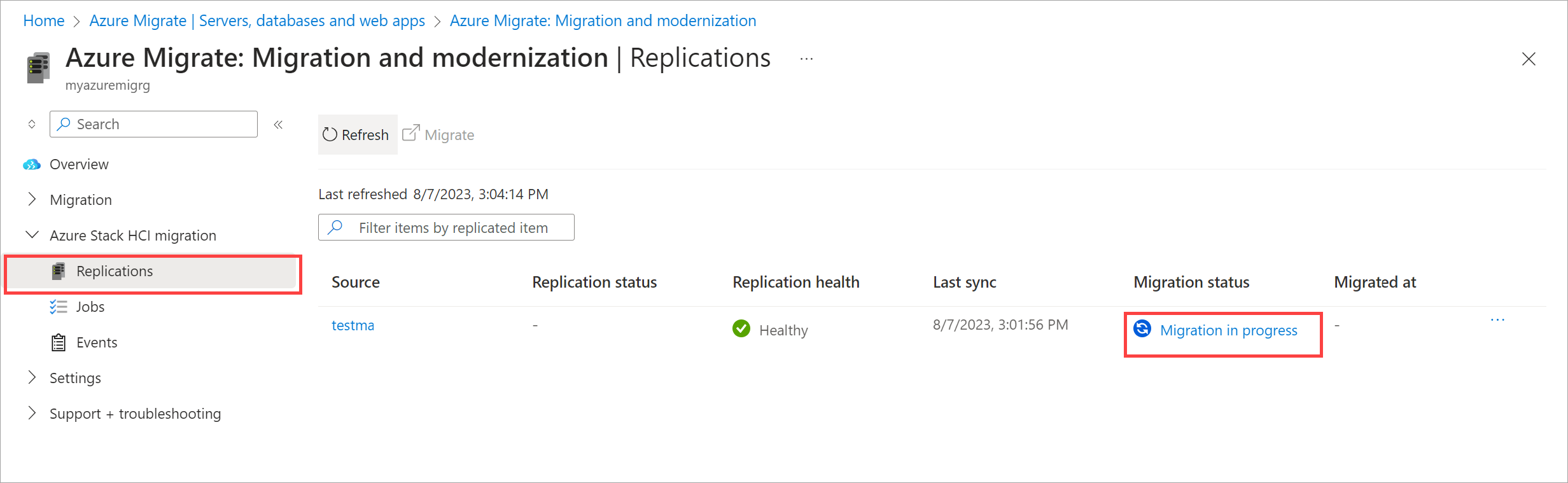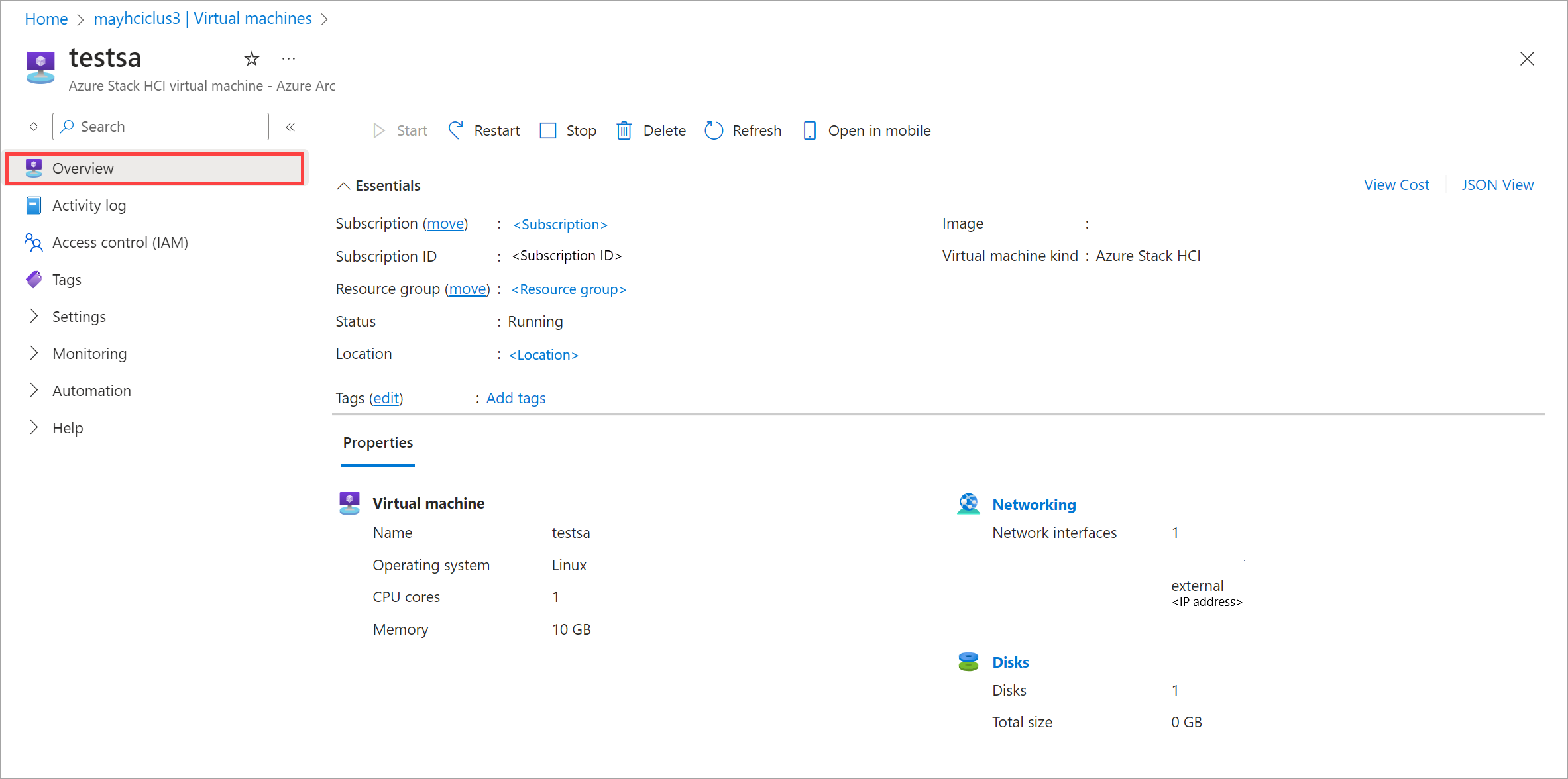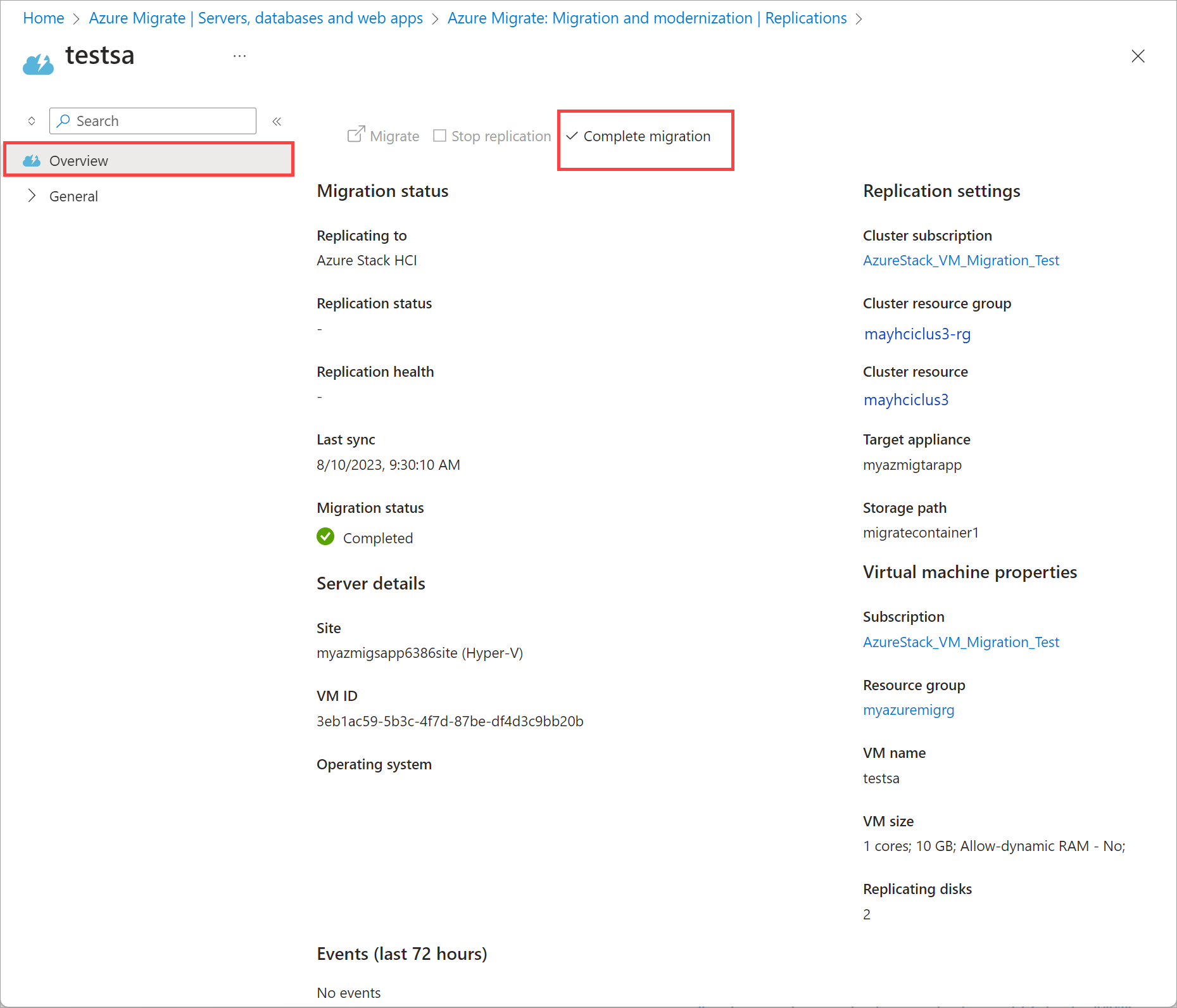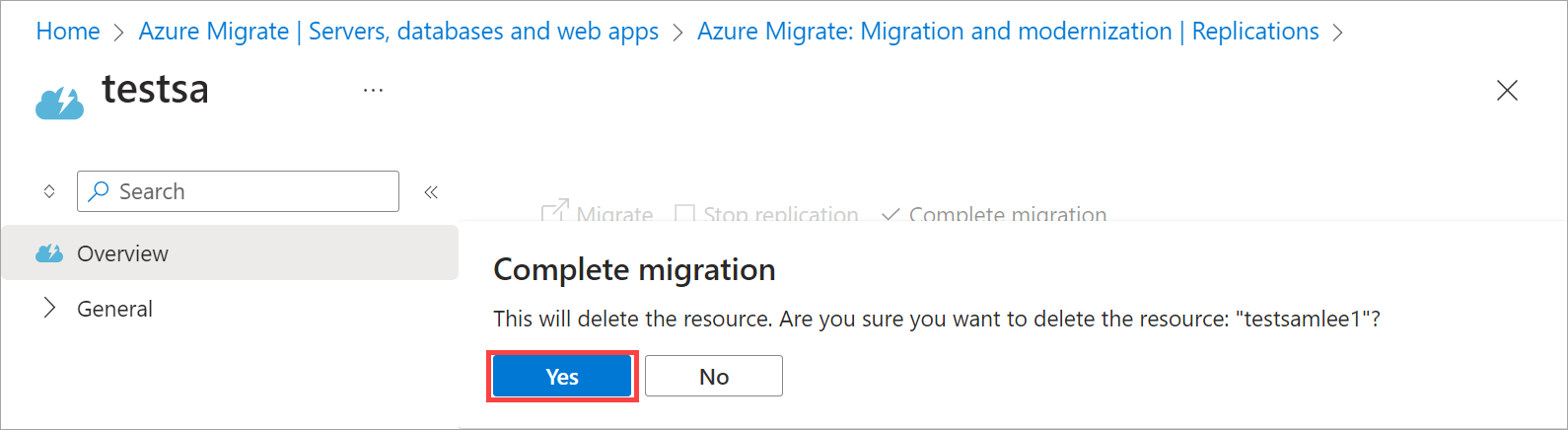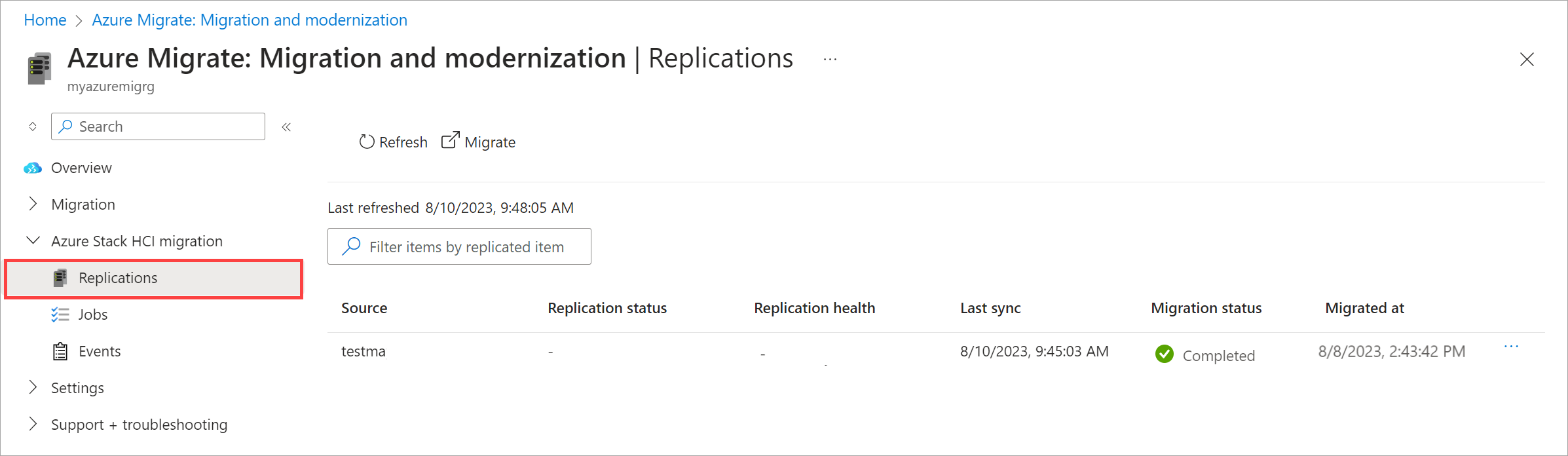Перенос виртуальных машин Hyper-V в Azure Stack HCI с помощью службы "Миграция Azure" (предварительная версия)
Область применения: Azure Stack HCI версии 23H2
В этой статье описывается, как перенести виртуальные машины Hyper-V в Azure Stack HCI с помощью службы "Миграция Azure" и выполнить действия по проверке миграции.
Внимание
Эта функция сейчас доступна в режиме предварительной версии. Юридические условия, применимые к функциям Azure, которые находятся в состоянии бета-версии, предварительной версии или иным образом еще не выпущены в общедоступной версии, см. на странице Дополнительные условия использования предварительных версий в Microsoft Azure.
Подготовка к работе
Перед переносом виртуальных машин выполните следующие действия.
- Убедитесь, что вы реплицировали виртуальную машину в кластере Azure Stack HCI. Чтобы реплицировать виртуальную машину, используйте инструкции, описанные в статье "Репликация виртуальных машин Hyper-V в Azure Stack HCI с помощью службы "Миграция Azure".
- Убедитесь, что репликация завершена и состояние миграции готово к миграции.
Перенос виртуальных машин
В портал Azure перейдите к серверам проектов>, базам данных и веб-приложениям службы "Миграция Azure".
На плитке "Средства миграции" выберите "Обзор".
Перейдите к репликации миграции >Azure Stack HCI.
На верхней панели команд страницы репликации выберите "Миграция ", чтобы перенести несколько готовых виртуальных машин.
Кроме того, можно выбрать "Миграция " из контекстного меню для одной виртуальной машины, готовой к миграции.
На странице "Миграция":
- Просмотрите сведения о виртуальных машинах, которые требуется перенести.
- Выберите, хотите ли вы завершить работу виртуальных машин перед миграцией. Рекомендуется завершить работу виртуальных машин, так как это гарантирует, что данные не будут потеряны.
- Выберите "Миграция ", чтобы начать миграцию. Появится уведомление о начале миграции.
Периодически обновляйте страницу, чтобы просмотреть состояние миграции. Вы также можете выбрать состояние миграции в любое время, чтобы просмотреть сведения о ходе выполнения.
Колонка плановой отработки отказа указывает на выполнение различных задач миграции.

Состояние миграции изменяется с момента выполнения миграции до завершения миграции.
После завершения миграции виртуальные машины выполняются в кластере Azure Stack HCI. Виртуальные машины можно просмотреть в портал Azure.
Проверка миграции
В портал Azure перейдите к виртуальным машинам ресурсов > кластера Azure Stack HCI.
В списке виртуальных машин в правой области убедитесь, что перенесенные виртуальные машины присутствуют.
Выберите виртуальную машину для просмотра сведений. Проверьте следующее:
- Виртуальная машина запущена. Соответствующая исходная виртуальная машина на сервере Hyper-V отключена.
- Виртуальная машина имеет конфигурацию диска и сети, настроенную во время репликации.
Войдите в виртуальную машину с помощью Hyper-V VMConnect. Проверьте следующее:
- Виртуальная машина работает должным образом.
- Ваши приложения работают должным образом.
В портал Azure выберите многоточие ... рядом с виртуальной машиной и нажмите кнопку "Завершить миграцию".
Кроме того, выберите имя виртуальной машины.
На верхней панели команд нажмите кнопку "Завершить миграцию". При появлении запроса на подтверждение нажмите кнопку "Да ", чтобы продолжить. Повторите это действие для всех перенесенных виртуальных машин.
Это действие запускает задание "Удалить защищенный элемент ", которое можно отслеживать на странице "Задания ". Это задание будет очищать только репликацию, удаляя задание удаленного защищенного элемента. Это не повлияет на перенесенную виртуальную машину.
После удаления ресурса миграции он также удаляется из представления репликации . Вы также увидите, что перенесенное задание виртуальной машины исчезнет из представления репликации .
Очистка
Убедившись, что миграция завершена и больше серверов не требуется перенести, последним шагом является очистка. Очистка требует удаления следующих ресурсов, созданных во время миграции:
- Исходные виртуальные машины и связанные диски виртуальных машин с сервера Hyper-V и диспетчера отказоустойчивых кластеров.
- Исходные и целевые виртуальные машины устройства.
Следующие шаги
- Если во время миграции возникают какие-либо проблемы, см . статью "Устранение неполадок миграции".